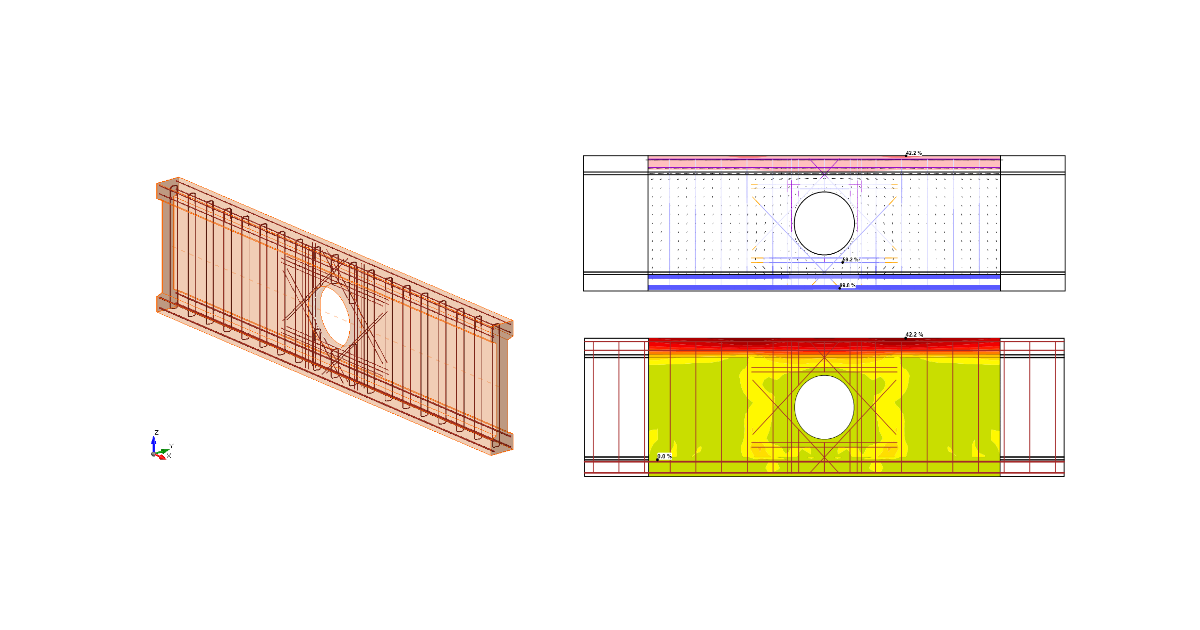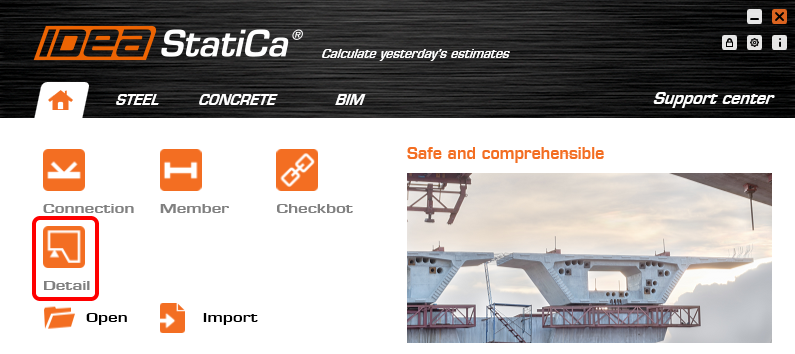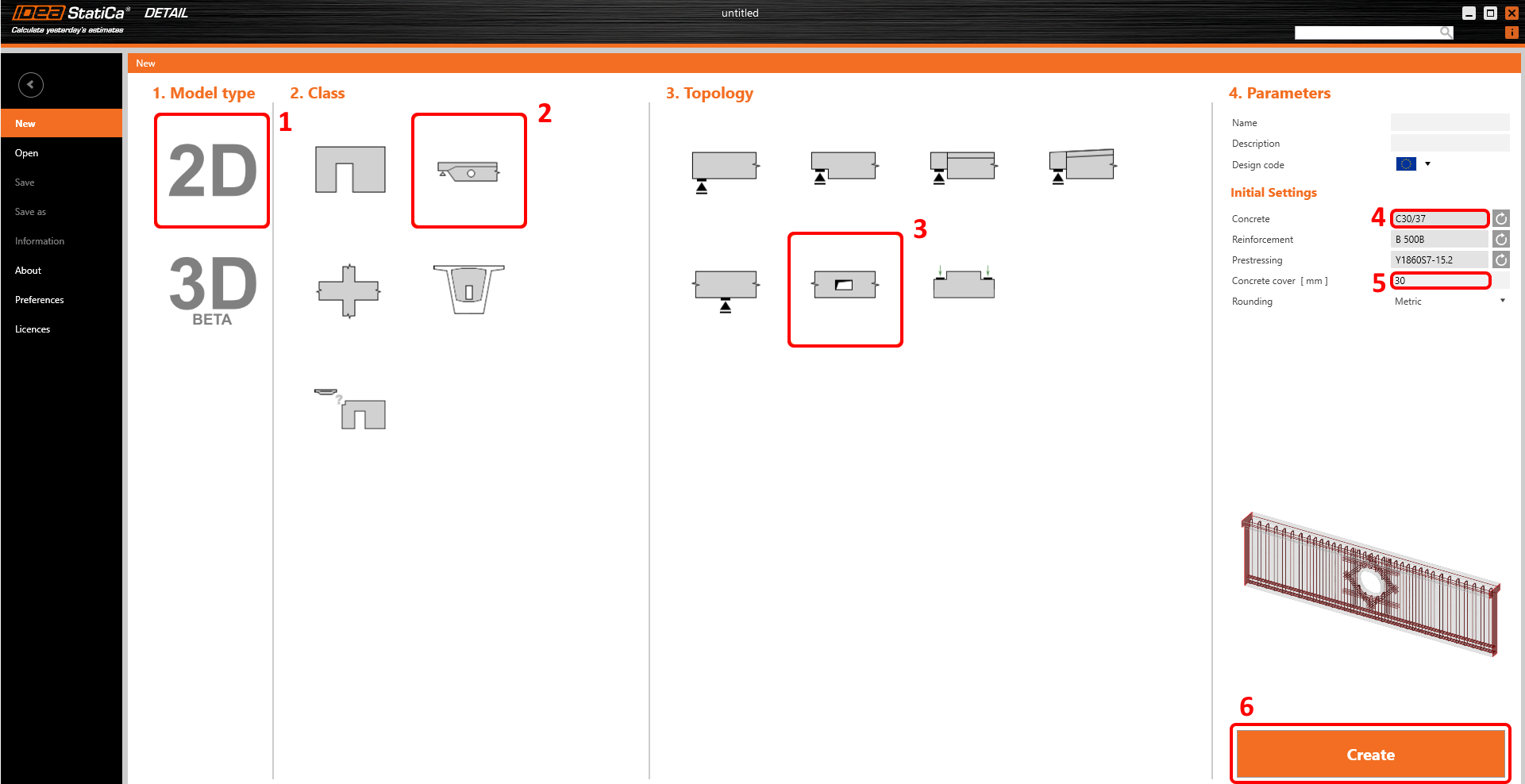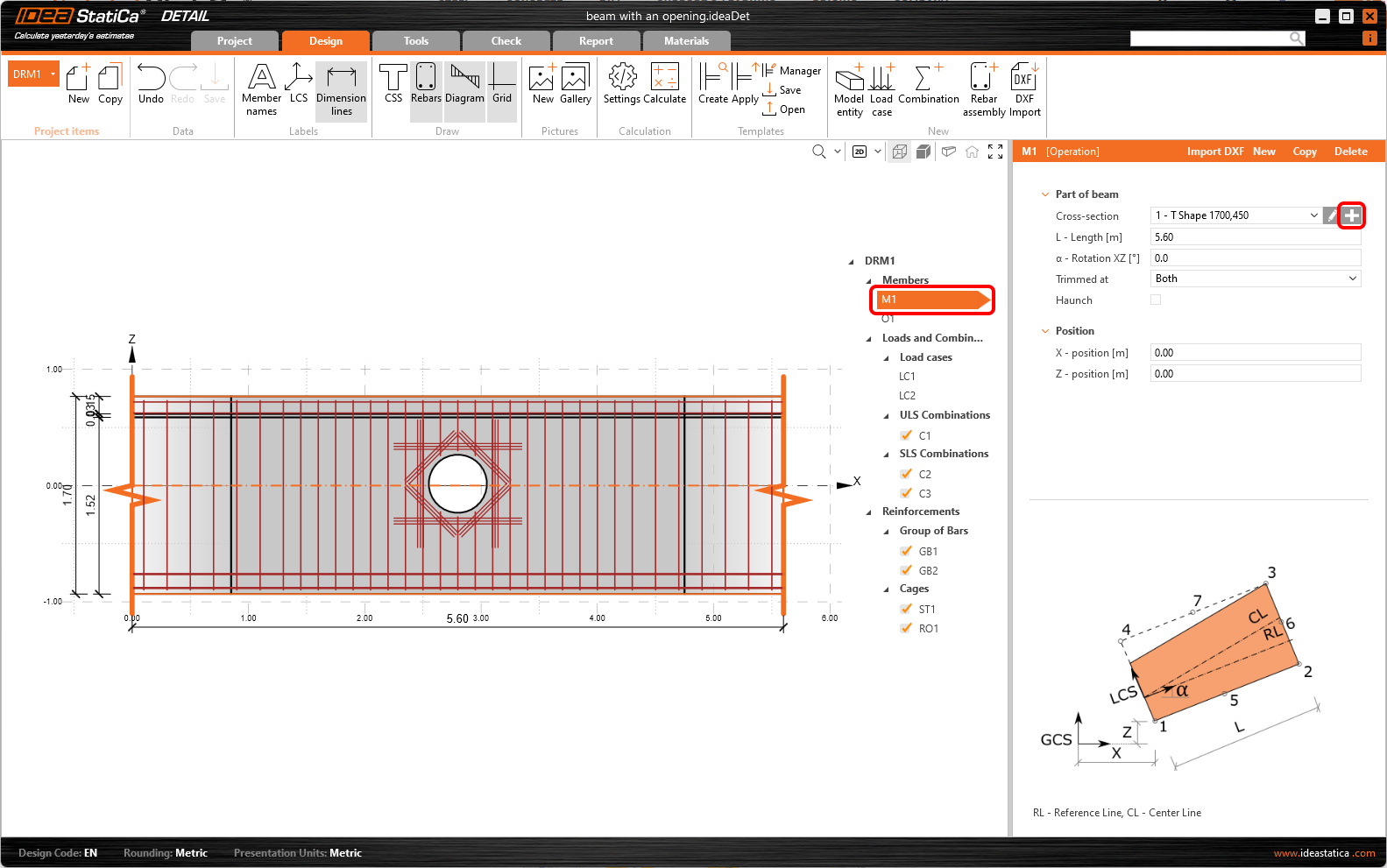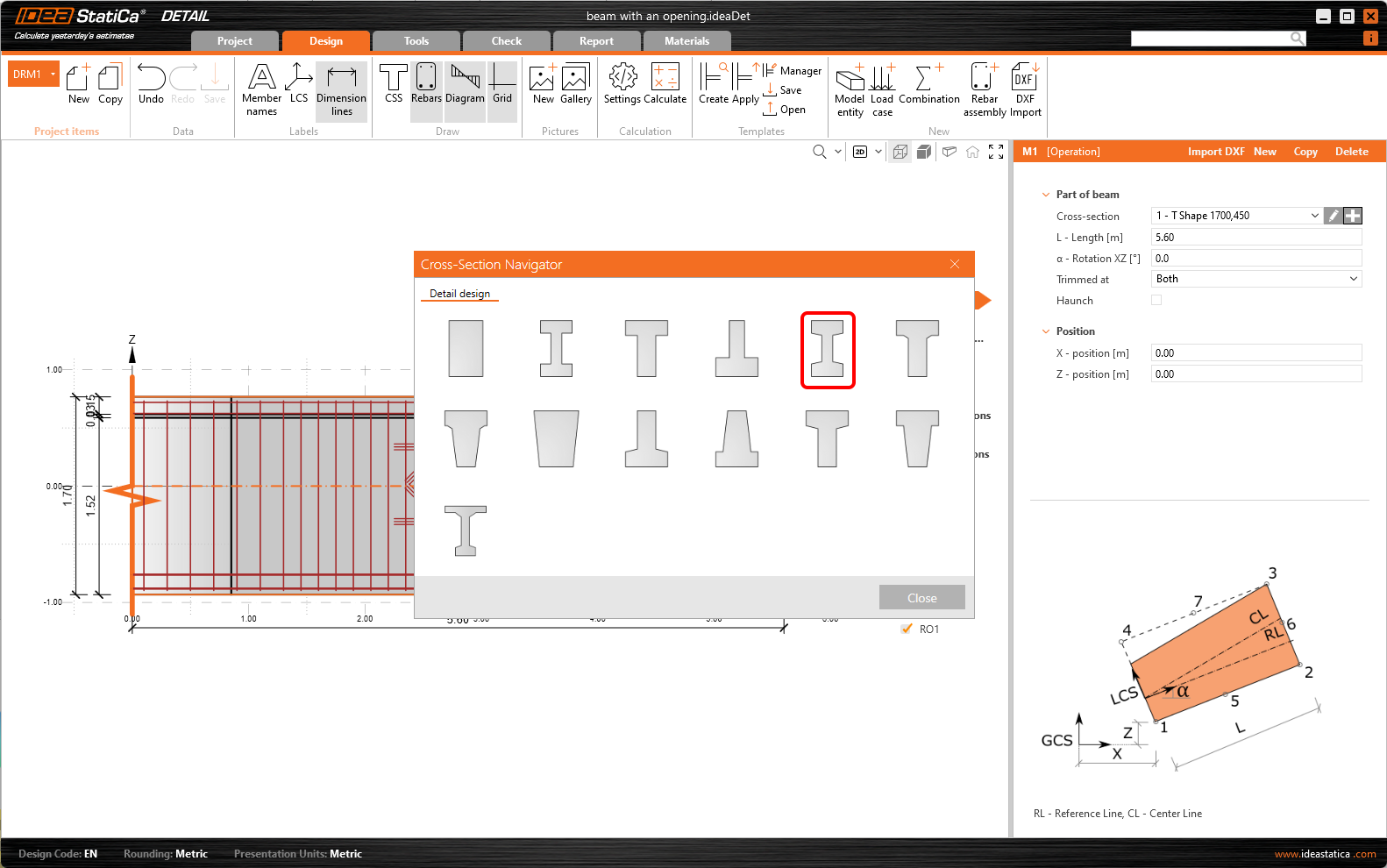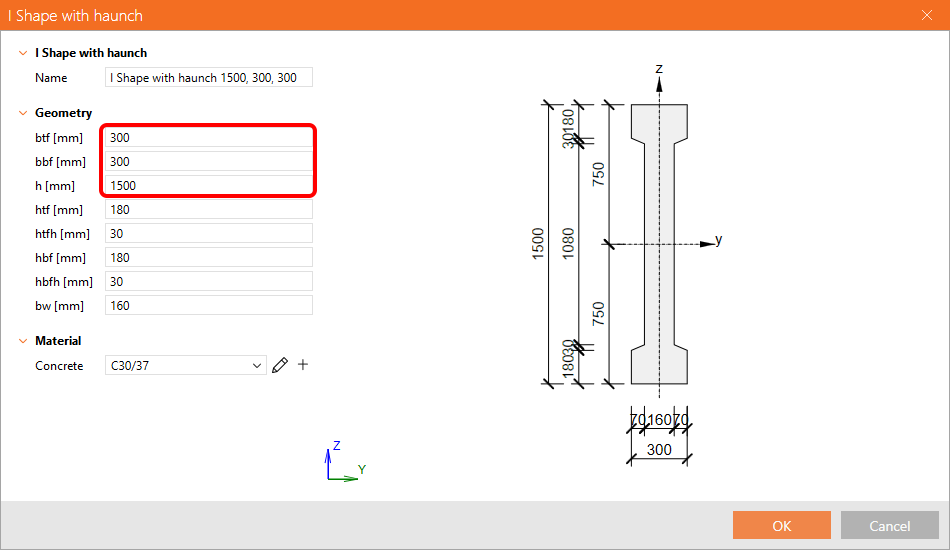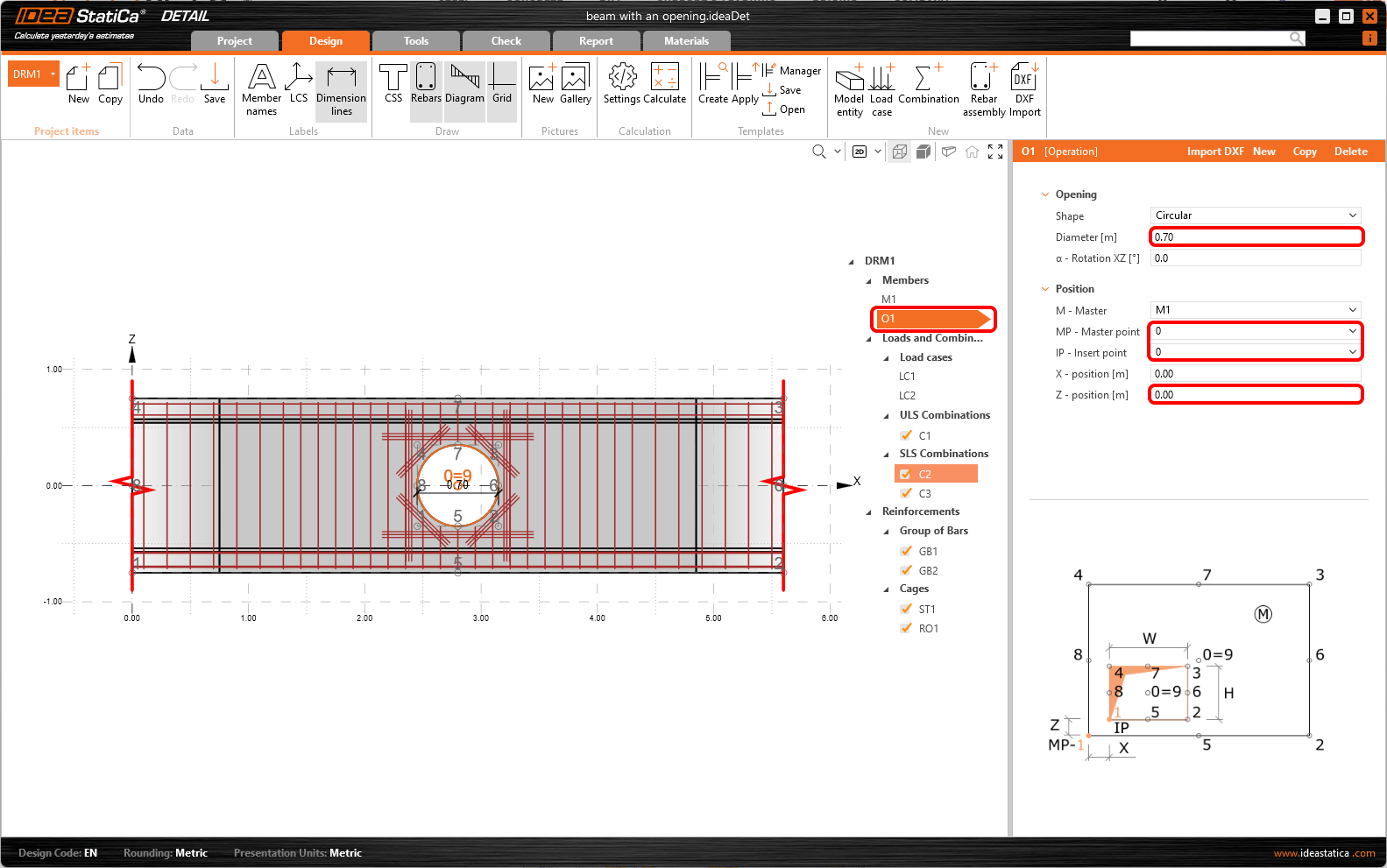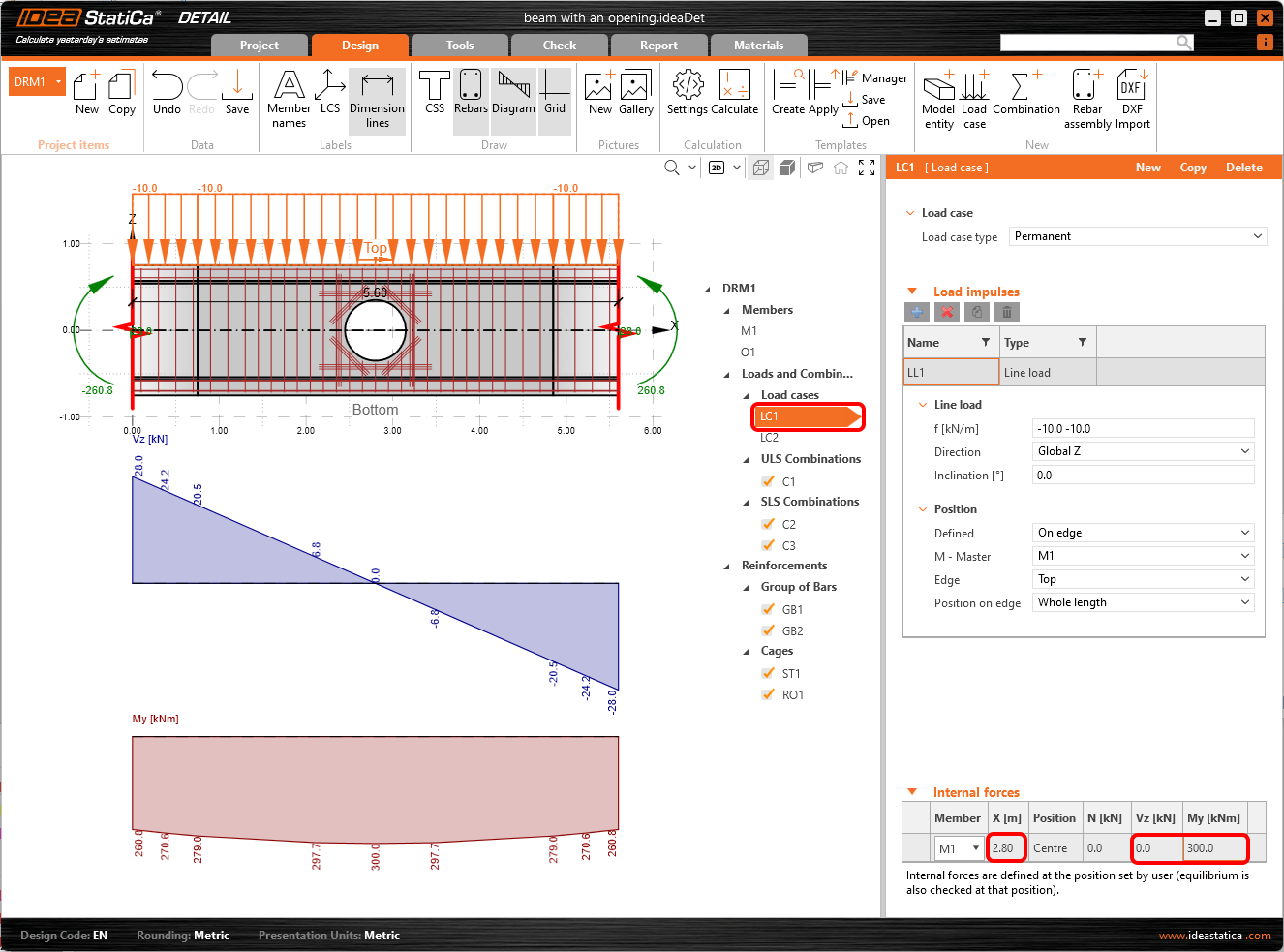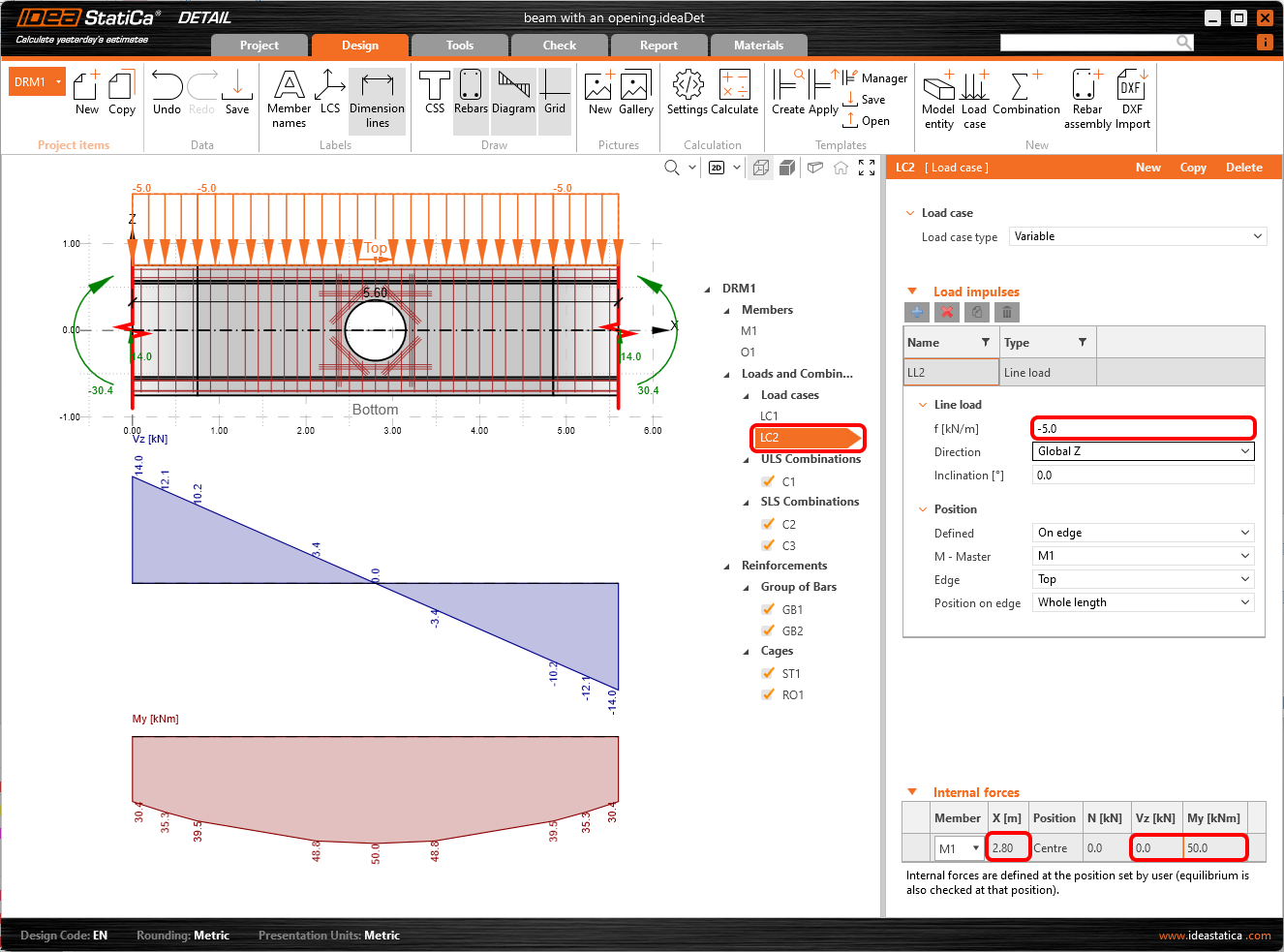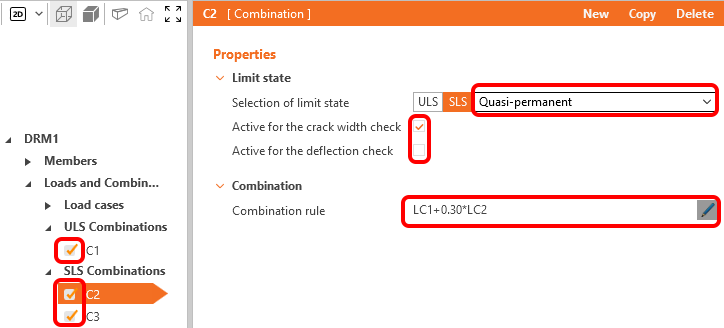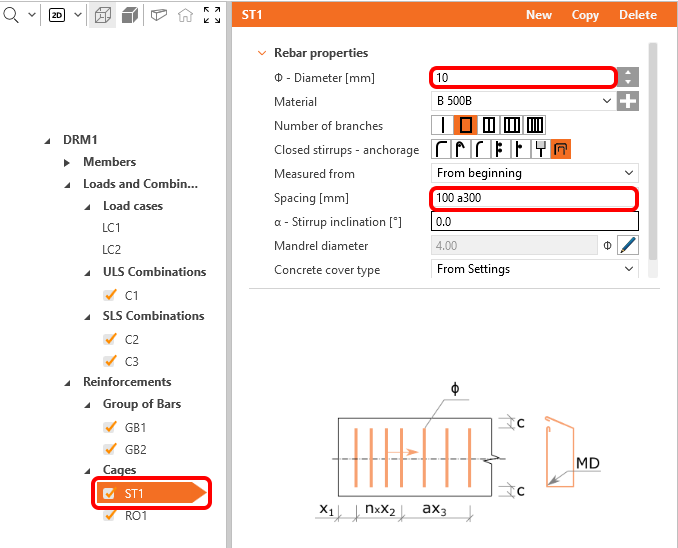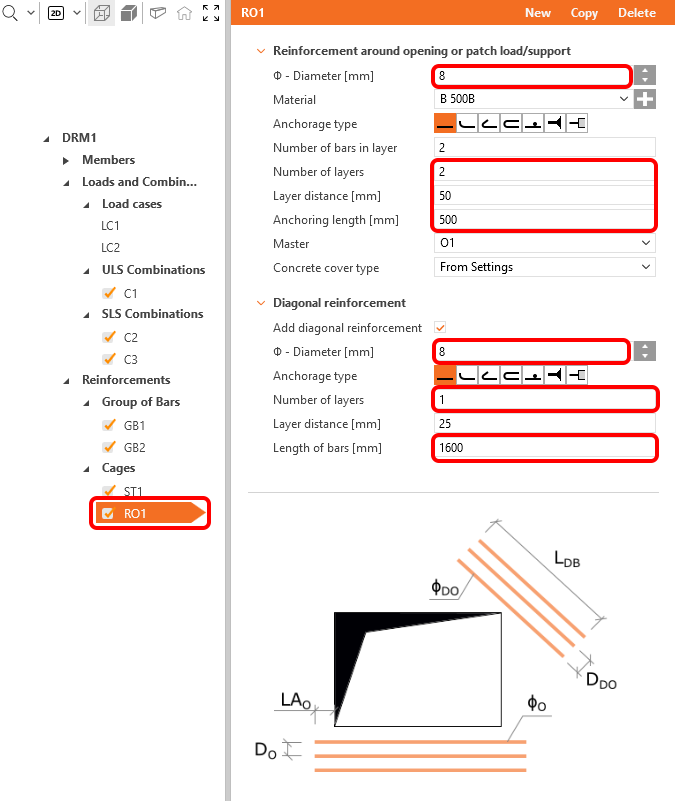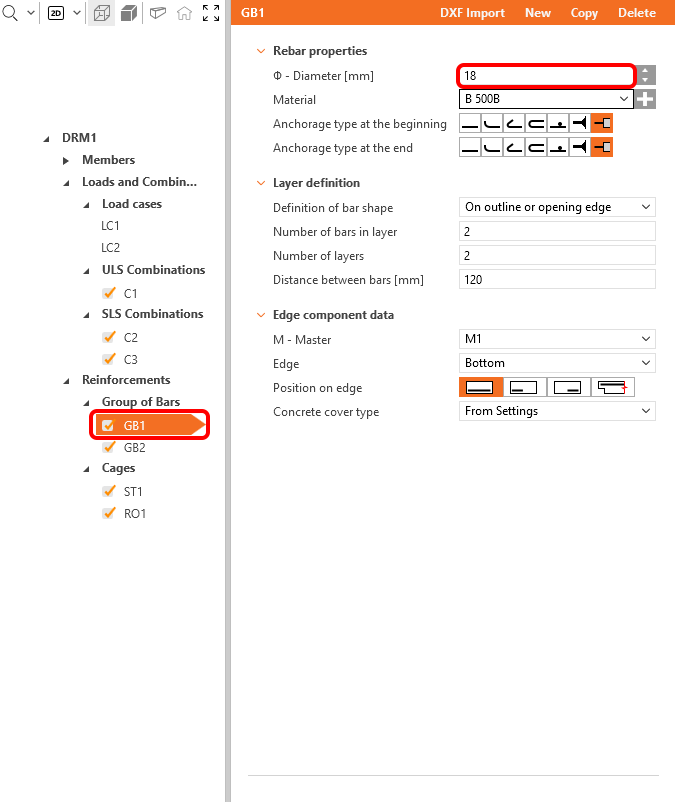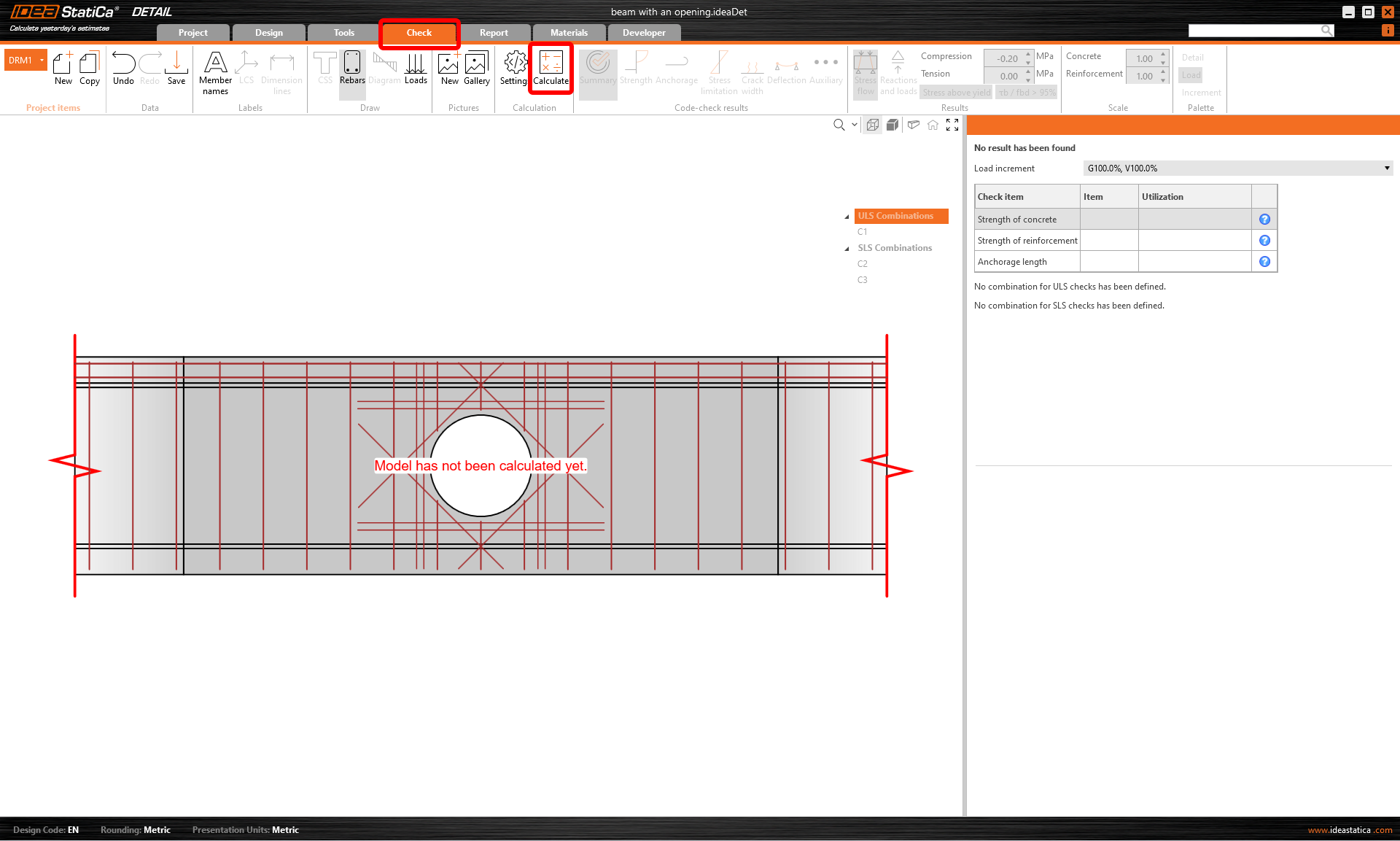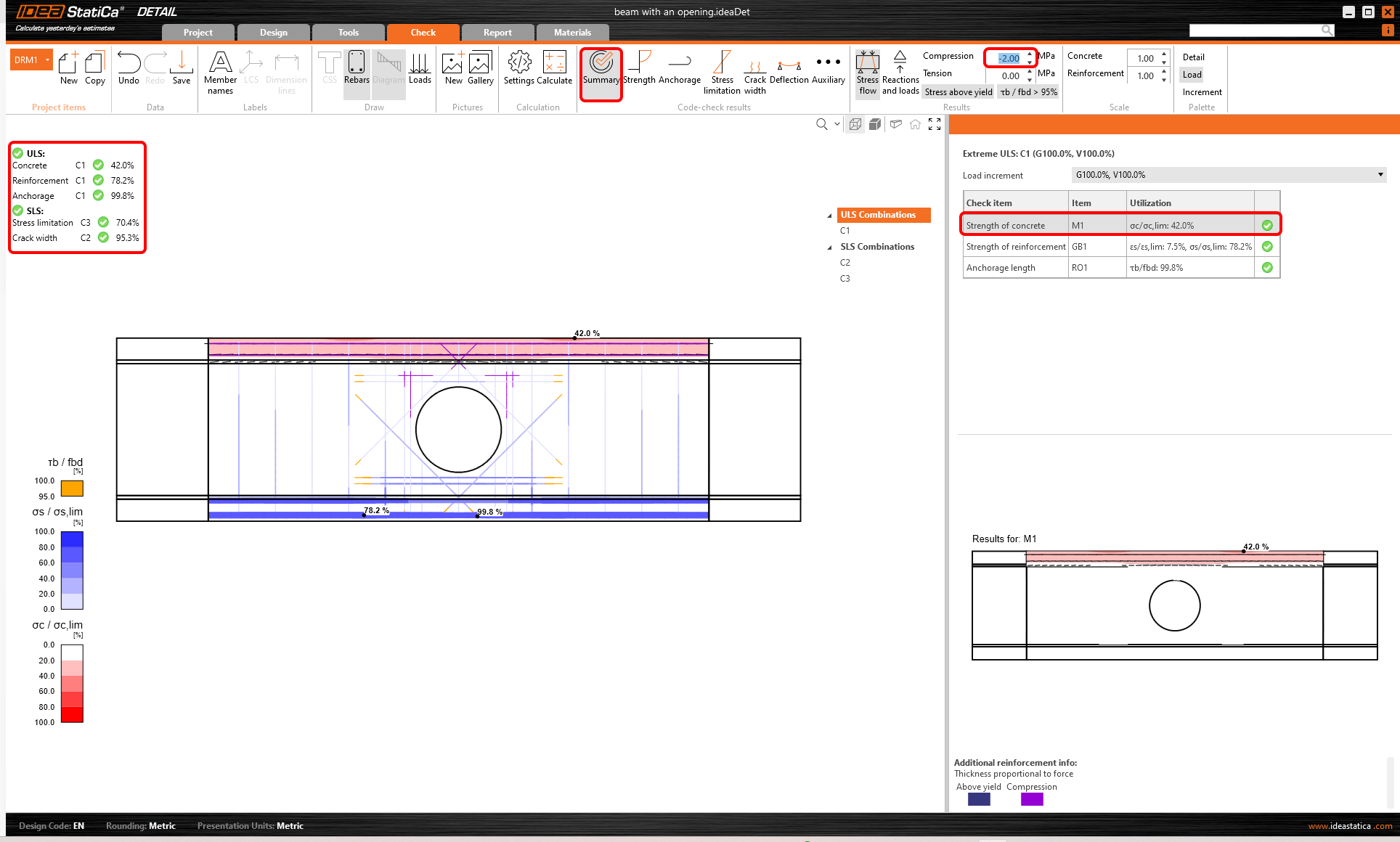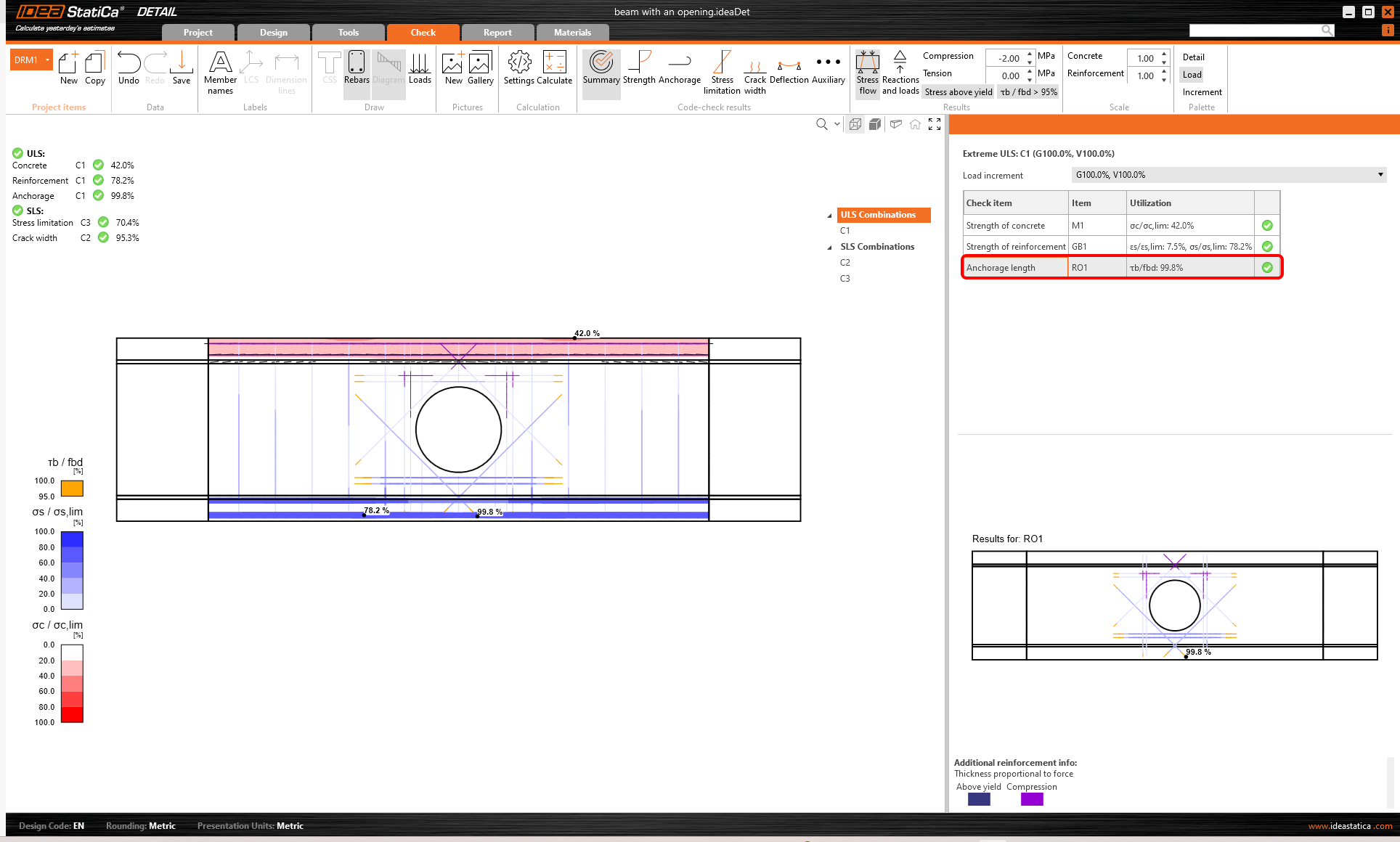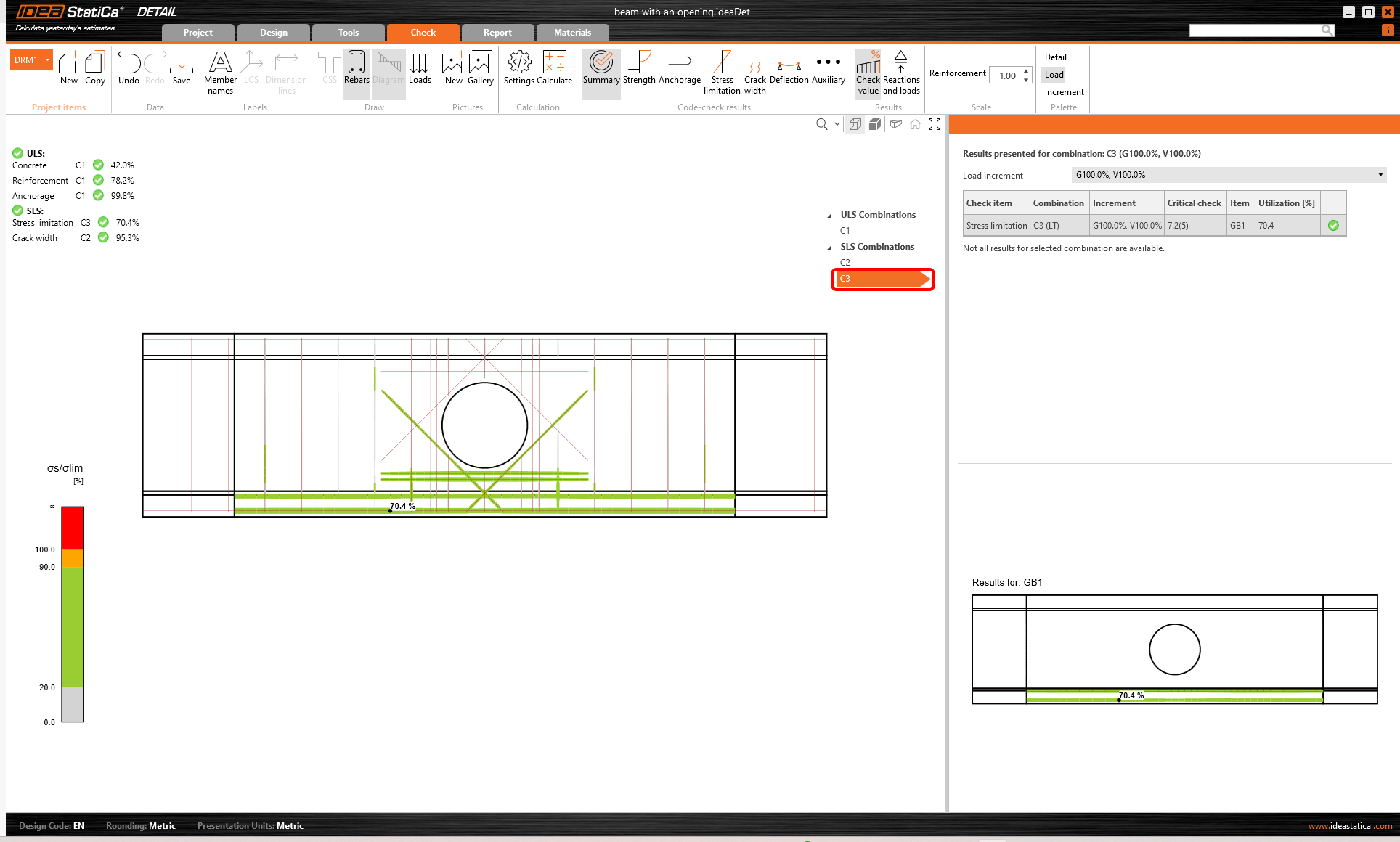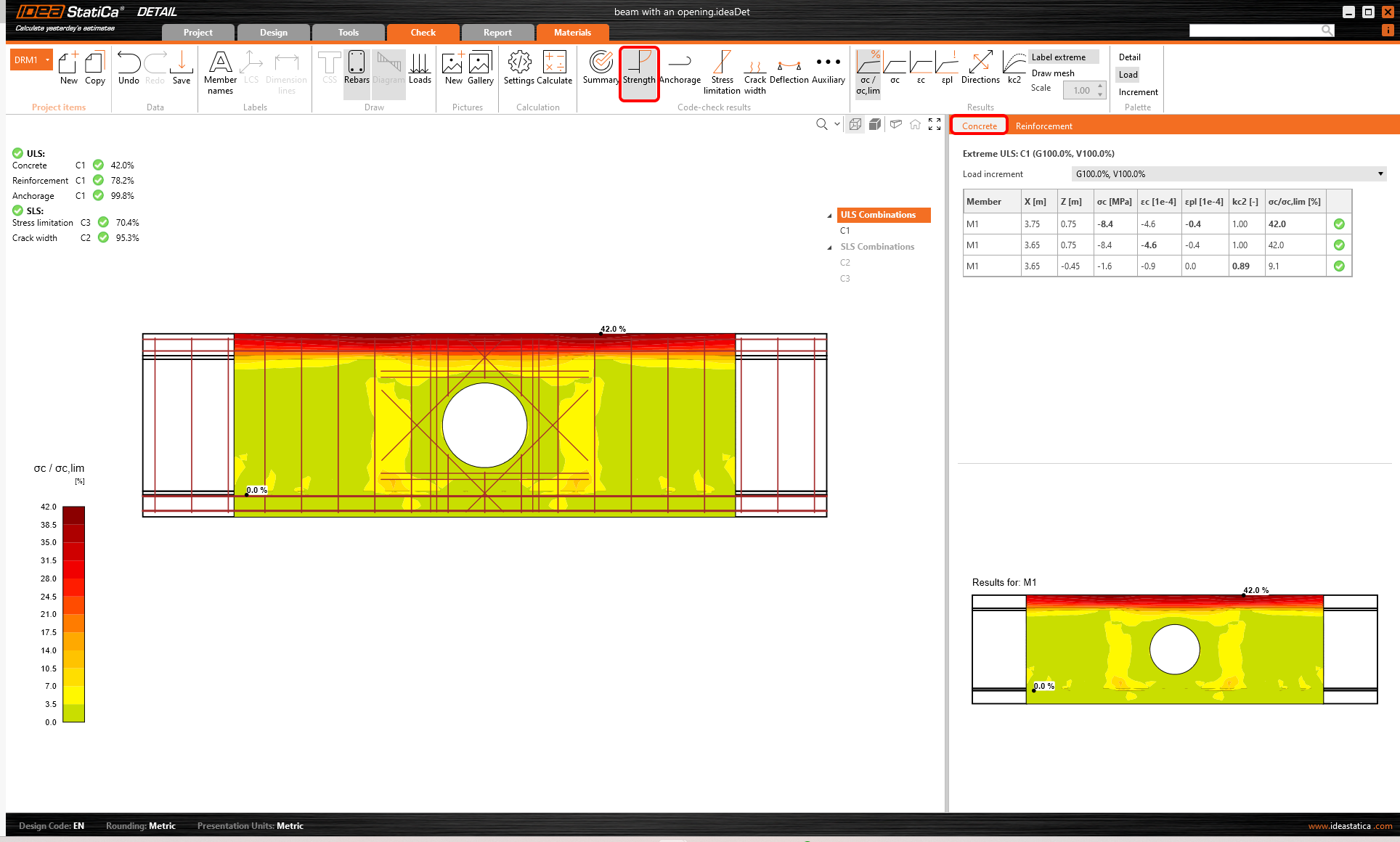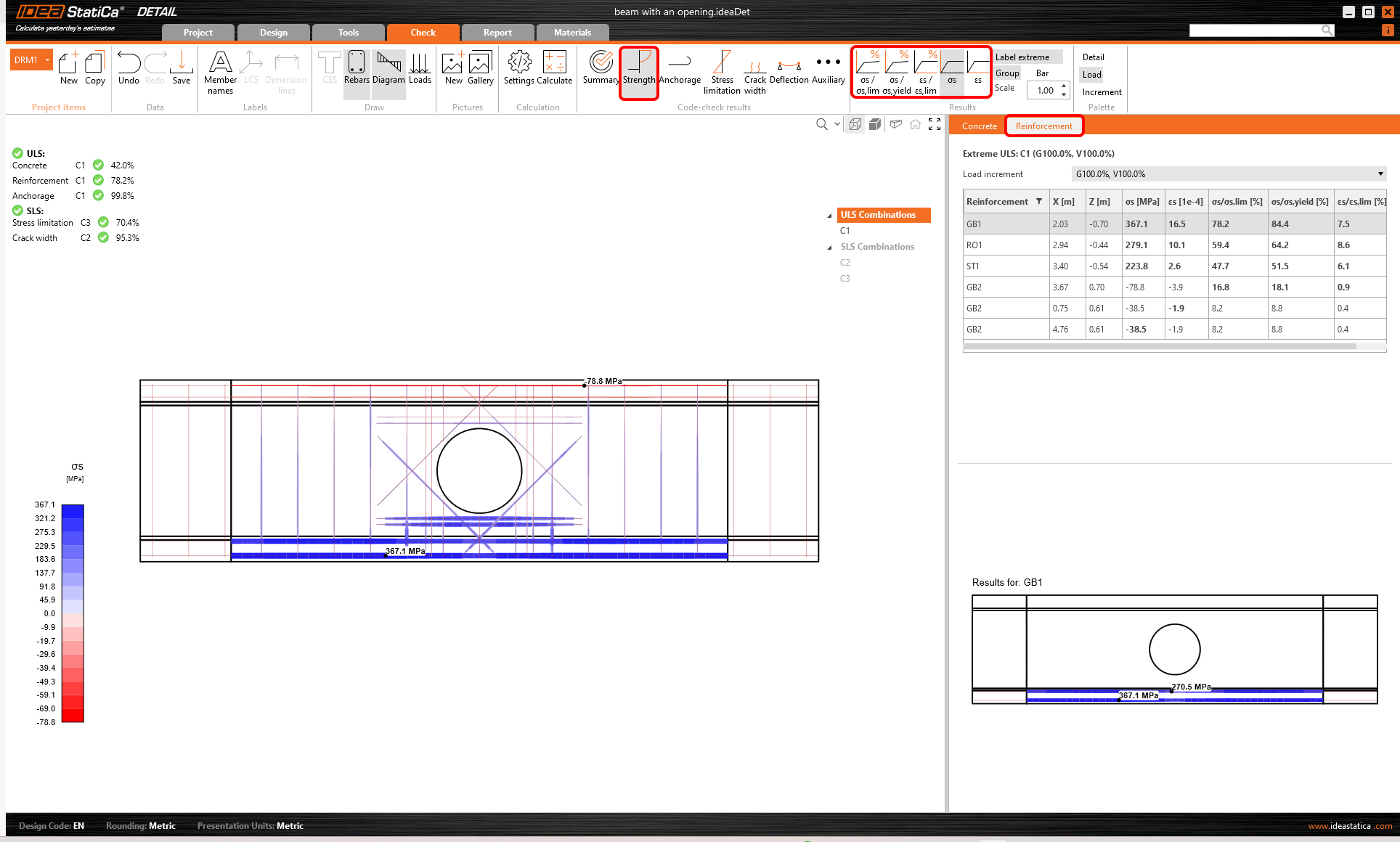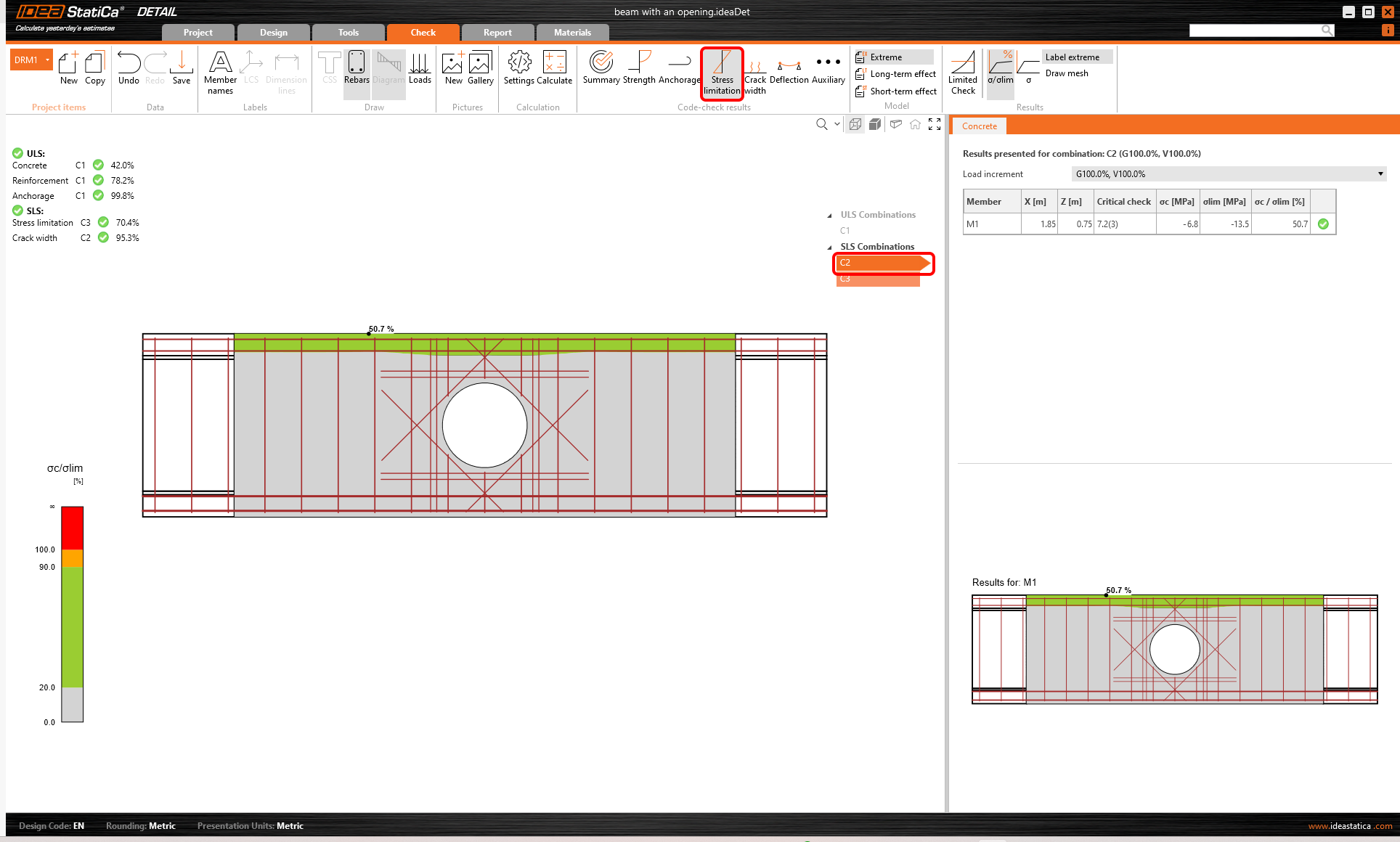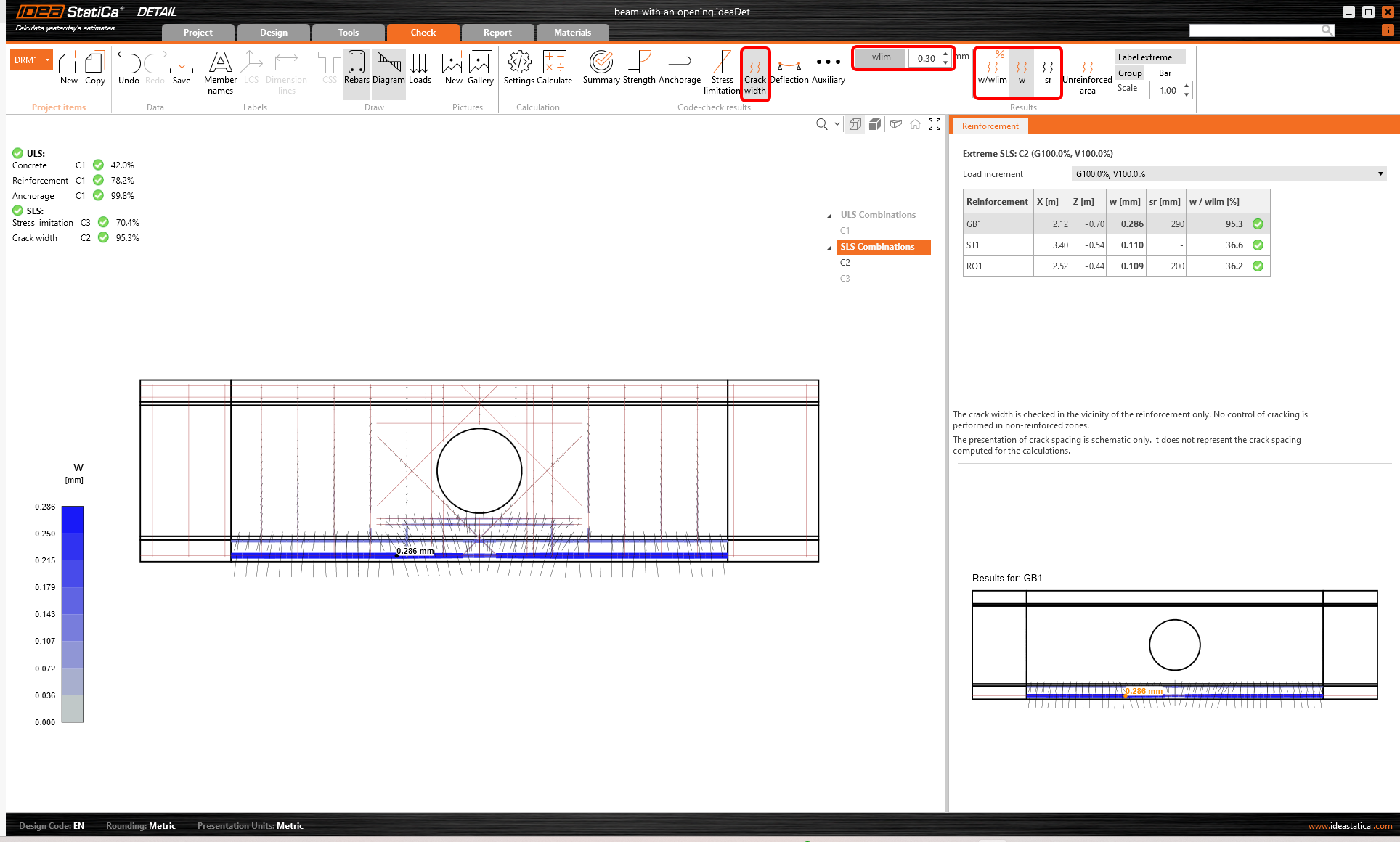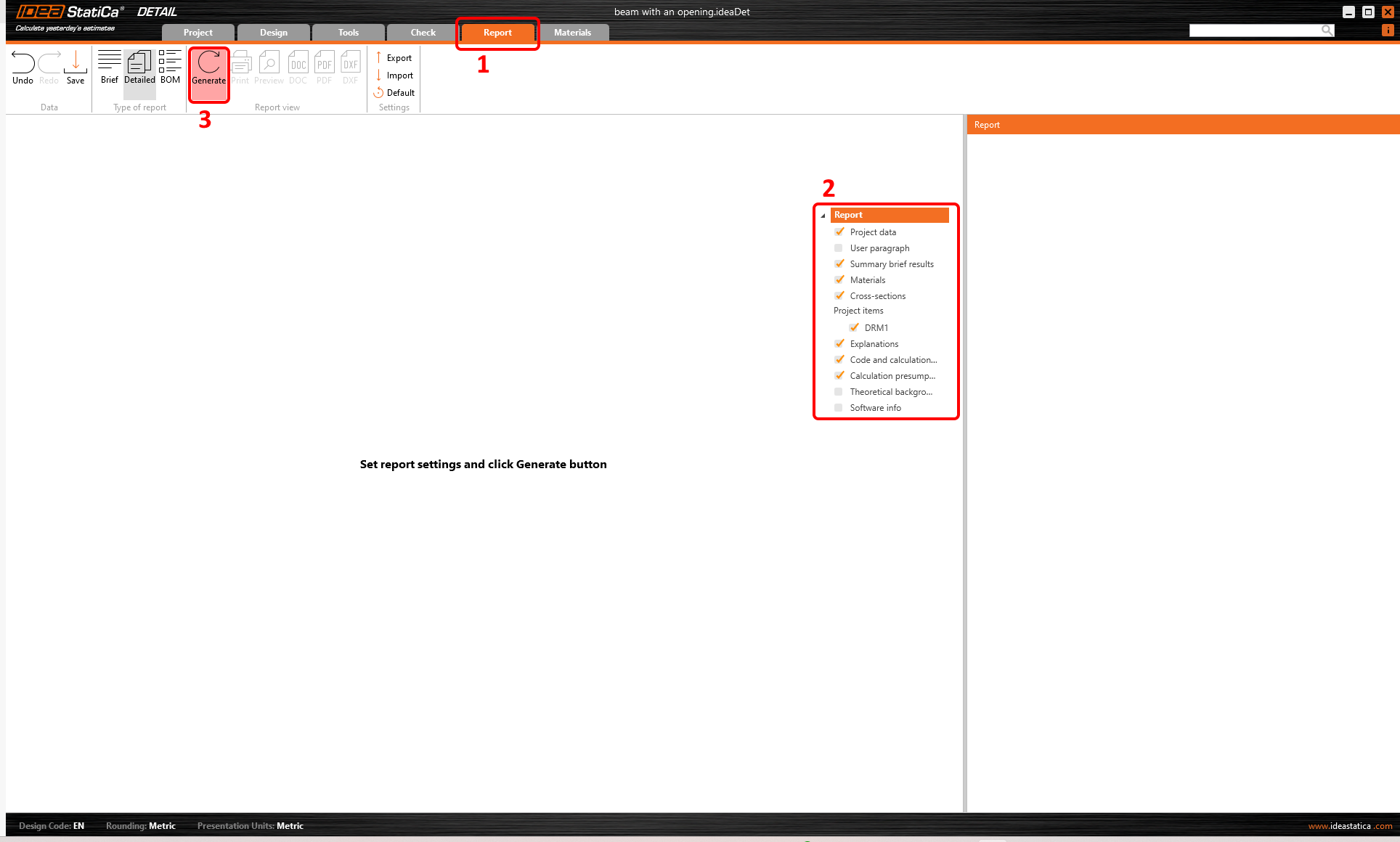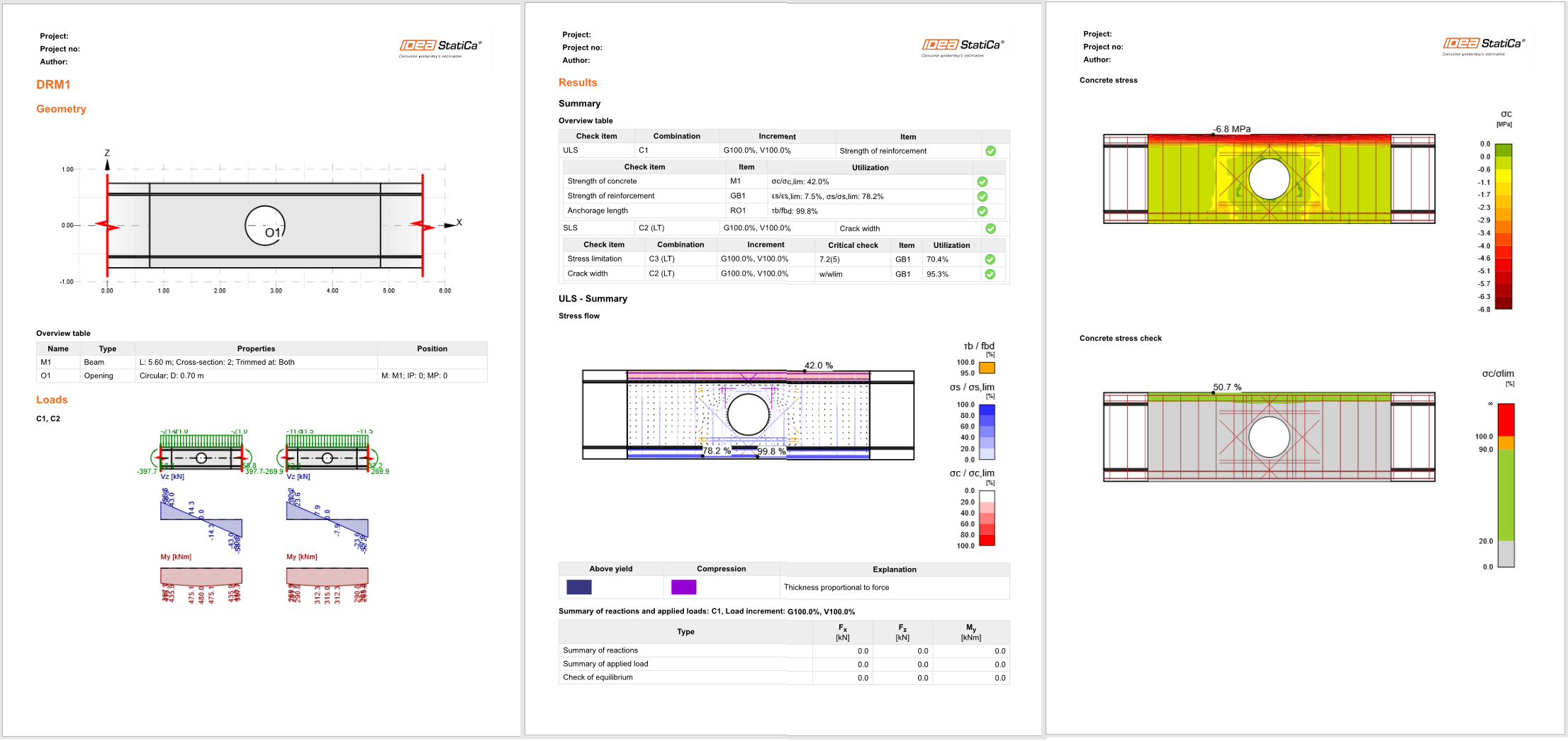Nosník s otvorem (EN)
1 Nový projekt
Vytvořte Nový projekt v aplikaci IDEA StatiCa Detail.
Vyberte třídu Betonu a Výztuže a nastavte tloušťku Krytí betonu (zvolte beton C30/37 a krytí 30 mm). Z nabízených šabon vyberte odpovídající třídu a topologii nového detailu.
2 Geometrie
Začneme s definicí geometrie a změnou průřezu prvku M1.
Z knihovny vyberte I průřez se skloněnými přírubami.
Změňte šířku pásnic a výšku nosníku.
Otvor O1 v nosníku zvětšete a posuňte na střed.
3 Zatížení
Nyní přejdeme k definici Zatížení. Dva zatěžovací stavy již byly automaticky vytvořeny, upravíme pouze jejich obsah.
V zatěžovacím stavu LC1 (Stálé) přejdete na Vnitřní síly, kde zadejte hodnotu posouvající síly a ohybového momentu v místě otvoru (střed nosníku). V Zatěžovacích impulsech ponechte zatížení -10 kN/m v globálním směru Z.
Obdobně změňte vnitřní síly zatěžovacího stavu LC2 (Proměnné). Změňte hodnotu zatížení LL2 na -5 kN/m v globálním směru Z.
Prohlédněte si tři vytvořené nelineární kombinace zatížení: C1 je kombinace pro posouzení MSÚ (mezní stav únosnosti), C2 je kvazi-stálá kombinace a C3 častá kombinace, obě pro posouzení MSP (mezní stav použitelnosti). V případě potřeby můžete definovat nové kombinace, pro posudky MPS jsou k dispozici tři typy kombinací: charakteristická, častá a kvazistálá. Můžete vybrat, který posudky se mají pro každou v kombinací provést. Dílčí součinitele zatěžovacích stavů vstupující do kombinací mohou být rovněž upraveny.
Uživatel může zvolit, které kombinace budou vyhodnoceny, analýza bude provedena pouze pro zatržené položky. V našem případě ponecháme vybrané všechny tři kombinace kombinace C1, C2 a C3.
4 Výztuž
Zatěžovací stavy a kombinace byly upraveny, můžeme tedy přejít k definici výztuže. Využijeme při tom položky, které byly vytvořeny šablonou.
Změňte poloměr třmínků a jejich rozmístění (první hodnota odpovídá pozici prvního třmínku od okraje modelu, všechny další třmínky budou rozmístěny ve vzdálenosti dané druhou zadanou hodnotou).
Zmenšete poloměr prutů v koši kolem otvoru RO1 a také snížte počet vrstev jak u horizontálních/vertikálních prutů, tak u těch diagonálních. Dále upravte vzdálenost horizontálních/vertikálních vložek a jejich kotvící délku. Nakonec pozměňte délku diagonálních prutů.
Položka GB1 obsahuje skupinu vložek při spodním okraji nosníku. Zde změňte průměr vložek.
5 Posudek
S hotovou výztuží přejdeme k výpočtu zatíženého modelu. Ten spustíte přepnutím se do záložky Posudku v horní liště a stisknutím tlačítka Posudek v horním pásu karet.
Na obrazovce vlevo nahoře vidíte přehled všech posudků a stav posudků (vyhověl/nevyhověl).
V tabulce na pravé straně můžete najít detailní výsledky výpočtu pro jednotlivé kombinace a množství aplikovaného stálého a proměnného zatížení. Na obrázku je vidět výsledek posouzení na mezní stav únosnosti betonu. V horním pásu karet je možné změnit limitní hodnotu pro vykreslení – zobrazte červeně pouze ty části betonu, které jsou tlačeny více než -2 MPa.
Pomocí ikon v horním pásu karet můžete měnit zobrazované posudky. V Souhrnu vidíte hlavní MSÚ/MSP výsledky. Pokud kliknete na řádek MSÚ/Kotevní délka výztuže, zobrazí se pod tabulkou využití vložek (včetně označení nejkritičtějšího místa).
Výsledky MSP zobrazíte vybráním kombinace C1 nebo C2 v stromovém menu (např. Omezení napětí pro kombinaci C3).
Detailní výsledky pro MSÚ oceli a betonu otevřete kliknutím na Pevnost. Jak je vypsáno nad tabulkou, pro posouzení MSÚ byla uvažována kombinace C1.
Pro zobrazení obdobných veličin pro ocel, klikněte na záložku Výztuž nad tabulkou. V tabulce se zobrazí jednotlivé vložky výztuže, pro které můžete vykreslit výsledky (napětí a přetvoření jednotlivých vložek včetně jejich celkového využití).
Výsledky MSP najdete pod položkami Omezení napětí, Šířka trhlin a Průhyb. Pro mezní stav omezení napětí byly zohledněny nelineární kombinace C2 a C3 pro beton a C3 pro posouzení výztuže.
V záložce Šířka trhlin můžete vykreslit spočítanou šířku trhlin (pro kombinaci C2). Tato šířka je porovnána s mezní hodnotou wlim, kterou můžeme změnit v horní liště.
6 Protokol
Všechny výsledky výpočtu si můžeme také prohlédnout ve výstupním protokolu, který najdete v záložce Protokol v horní liště. Protokol můžete upravit dle potřeby nebo exportovat do DOC/PDF formátu pomocí tlačítek v horní liště.
Úspěšně jste navrhli a posoudili betonový nosník s otvorem dle platných norem.